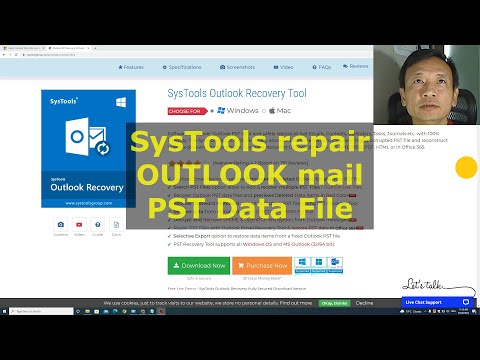Si vous êtes habitué aux raccourcis clavier et que vous aimez vous déplacer rapidement à l’aide du clavier, c’est pour vous. Windows a toujours essayé au mieux d’améliorer les raccourcis clavier et de faciliter la navigation sur le bureau et les fenêtres. Mais si vous recherchez plus de raccourcis sur votre clavier, alors BetterDesktopTool est ce que vous recherchez. BetterDesktopTool est un logiciel gratuit pour Windows qui vous permet d’organiser toutes les fenêtres de manière non superposée et de faire beaucoup plus avec les raccourcis clavier et souris. Il ajoute Exposer et Les espaces comme fonctionnalités sur votre PC.
BetterDesktopTool pour le bureau Windows
L'outil prend en charge de nombreux raccourcis clavier. Par conséquent, avant de tous les choisir, assurez-vous qu'ils n'interfèrent pas avec les raccourcis Windows par défaut. Car si tel est le cas, la priorité sera donnée aux raccourcis de BetterDesktopTool. Cet outil est entièrement gratuit pour un usage personnel, mais vous devrez peut-être payer pour la version commerciale. Il vient dans le paquet d'installation et est également disponible dans une version non-admin.
Pour commencer, l'outil propose deux types de fonctionnalités: Vue d'ensemble de Windows & Desktop et Virtual-Desktops. Le premier pool vous permettra de choisir les raccourcis clavier pour diverses actions liées au bureau et à Windows.

- Show all Windows: Affiche toutes les fenêtres ouvertes sur les moniteurs respectifs, presque comme ce que Win + Tab fera pour vous.
- Afficher les fenêtres de l’application d’avant-plan: Ceci n’affiche que les fenêtres d’avant-plan sur les moniteurs respectifs. Les fenêtres minimisées ou non focalisées ne seront pas affichées.
- Afficher le bureau: action rapide qui vous permet d'accéder au bureau et d'accéder à tous les raccourcis ou fichiers du bureau. Cela ne minimisera pas les applications ouvertes et vous pourrez donc reprendre votre travail. C'est une fonctionnalité intéressante lorsque vous souhaitez accéder à quelque chose sur le bureau sans vouloir minimiser toutes les fenêtres ouvertes.
- Afficher les fenêtres non réduites: affichera uniquement les fenêtres non réduites. Très pratique lorsque vous souhaitez vous concentrer uniquement sur le travail que vous effectuez actuellement.
- Afficher les fenêtres réduites: affichera les fenêtres réduites sur les écrans respectifs. Cela s'avère pratique lorsque vous utilisez une application moins souvent et qu'elle reste minimisée la plupart du temps.
Ajouter des fonctionnalités Exposé et Spaces à Windows
Le programme prend également en charge la création de bureaux virtuels. Bien que cette fonctionnalité soit intégrée aux fenêtres, vous pouvez passer à BetterDesktopTool si vous recherchez une alternative plus conviviale au clavier et personnalisable. Vous pouvez facilement définir le nombre de bureaux virtuels souhaités. Après cela, vous pouvez définir des raccourcis pour basculer entre les bureaux. Ces raccourcis sont très utiles lorsque vous souhaitez rapidement passer à un autre bureau virtuel. Outre la commutation, vous pouvez même définir des raccourcis pour transporter la fenêtre de premier plan sur le bureau virtuel suivant. Le transport est la fonctionnalité que j'ai trouvée très utile dans les tâches quotidiennes.

BetterDesktopTool est un excellent utilitaire si vous souhaitez vous déplacer rapidement d’une fenêtre à l’autre. C'est utile pour beaucoup de gens qui ont tendance à avoir beaucoup de fenêtres ouvertes sur leur ordinateur. BetterDesktopTool offre certaines fonctionnalités intégrées à Windows, mais offre également plus que cela.
Il est compatible avec la configuration de plusieurs écrans et fonctionne très bien, mais il semblait y avoir un problème mineur dans la résolution quand il s’agissait de plusieurs écrans. En dehors de cela, BetterDesktopTool facilite beaucoup la navigation à l'aide de votre clavier. Cliquez sur ici télécharger BetterDesktopTool.